我们经常在QQ聊天的时候使用截图功能,但是突然发现截图不能用了,这是怎么回事?本文将为您介绍原因和解决方法。
一、qq截图快捷键无法使用的原因
qq截图快捷键无法使用,一般原因如下:
1.QQ截图快捷键已修改
2.QQ截图快捷键与其他软件冲突。
3.QQ个人文件夹部分文件问题导致QQ截图快捷键失效。
二、qq截图快捷键怎么改
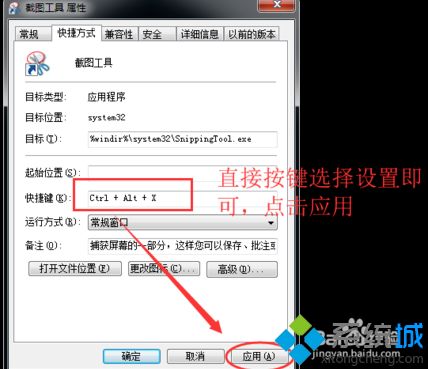
qq截图快捷键不能用,我们先试试改qq截图快捷键。
QQ默认截图快捷键是ctrl+alt+aqq截图使用方法,打开QQ面板,双击头像,点击右下角“系统设置”或者点击QQ面板右下角主菜单,找到系统设置-基本设置,如下图:
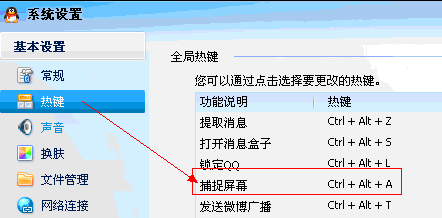
通过更改qq截图快捷键,一般可以解决qq截图快捷键无法使用的问题。
如果上面的方法还是不能解决“qq截图快捷键无法使用”的问题,试试下面的方法:
先关闭退出QQ,然后点击开始-搜索-文件或文件夹qq截图使用方法,在“要搜索的文件或文件夹的名称:”下输入你的QQ号(因为QQ号就是文件夹的名字),然后剪切这个文件夹到其他地方。如果没有重要数据,可以直接删除,然后重新登录QQ,查看或修改QQ截图快捷键,或者点击“恢复默认热键”。
最坏的办法是重装QQ,解决QQ截图快捷键无法使用的问题。
希望上面的介绍对还在迷茫无法使用qq截图快捷键的朋友有所帮助。










